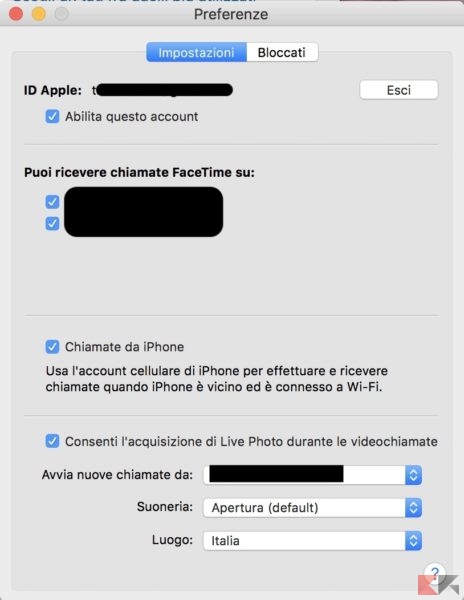Come telefonare con Mac
By Fabrizio
L’ecosistema Apple è un’aspetto fondamentale dell’azienda, invidiato da tutti gli altri produttori. Tutti i dispositivi sono connessi per offrire la miglior esperienza utente a tutti i suoi clienti. La funzione Continuity, ad esempio, ci permette di iniziare delle attività sul nostro iPhone e riprenderle sul nostro Mac, oppure il viceversa.
Effettuare e ricevere telefonate sul nostro Mac è molto comodo, soprattutto nel momento in cui il nostro iPhone è poggiato chissà dove. Vediamo quindi come fare a telefonare con Mac.
Associamo iPhone e Mac
Prima di poter iniziare a ricevere o effettuare chiamate dal nostro Mac, dobbiamo associare il nostro smartphone e il nostro PC per quanto riguarda il comparto telefonico.
Prima di tutto dobbiamo effettuare l’accesso ad iCloud con lo stesso ID Apple sia su Mac che su iPhone. Inoltre entrambi i dispositivi dovranno essere connessi alla stessa rete Wi-Fi.
A questo punto dobbiamo attivare la condivisione delle chiamate sul nostro iPhone.
- Da iPhone andiamo nelle Impostazioni;
- Selezioniamo la voce Telefono;
- Selezioniamo l’opzione su altri dispositivi;
- Infine abilitiamo l’opzione Consenti chiamate, spostando il toggle su On.
Sul nostro Mac, invece, dobbiamo effettuare un’altra procedura.
- Apriamo l’app FaceTime;
- Clicchiamo Facetime > Preferenze;
- Spuntiamo la casella Chiamate da iPhone.
A questo punto abbiamo configurato a dovere i due dispositivi.
Effettuare e ricevere telefonate su Mac
Quando riceveremo una chiamata, comparirà una notifica in alto a destra sul nostro Mac. Basterà cliccare sul pulsante Accetta per rispondere alla chiamata sul nostro PC.
Per effettuare una chiamata, invece, possiamo utilizzare due diverse applicazioni: Contatti e FaceTime. Purtroppo, per il momento, non esiste un’applicazione Telefono su Mac.
Vediamo quali sono i passaggi da seguire per ogni applicazione.
Contatti
- Apriamo l’app Contatti;
- Selezioniamo il contatto che desideriamo chiamare;
- Clicchiamo sul pulsante di chiamata.
FaceTime
- Apriamo l’app FaceTime;
- Selezioniamo un contatto o inseriamo un numero telefonico;
- Infine clicchiamo sul pulsante di chiamata.
Conclusioni
Continuity è una funzionalità di Apple molto comoda, soprattutto per chi ha Mac, iPhone e iPad collegati tra loro. Come abbiamo visto, telefonare con Mac, si rivela una soluzione davvero utile nel momento in cui siamo seduti alla nostra scrivania e non possiamo raggiungere il nostro smartphone.

Se vuoi sostenerci, puoi farlo acquistando qualsiasi cosa dai diversi link di affiliazione che abbiamo nel nostro sito o partendo da qui oppure alcune di queste distribuzioni GNU/Linux che sono disponibili sul nostro negozio online, quelle mancanti possono essere comunque richieste, e su cui trovi anche PC, NAS e il ns ServerOne. Se ti senti generoso, puoi anche donarmi solo 1€ o più se vuoi con PayPal e aiutarmi a continuare a pubblicare più contenuti come questo. Grazie!
Hai dubbi o problemi? Ti aiutiamo noi!
Se vuoi rimanere sempre aggiornato, iscriviti al nostro canale Telegram.Se vuoi ricevere supporto per qualsiasi dubbio o problema, iscriviti alla nostra community Facebook o gruppo Telegram.
Cosa ne pensi? Fateci sapere i vostri pensieri nei commenti qui sotto.
Ti piace quello che leggi? Per favore condividilo con gli altri.